So aktivieren Sie den geteilten Bildschirm für eine beliebige App in Android Nougat

Android Nougat bringt eine Vielzahl neuer Änderungen an das mobile Betriebssystem, wobei der native geteilte Bildschirm einer der prominentesten ist. Das Problem besteht darin, dass Entwickler das Feature aktivieren müssen, bevor es funktioniert, was einige (viele!) Apps inkompatibel macht. Aber wie immer bei Android gibt es einen Workaround. Das Beste von allem, es ist einfach peasy.
RELATED: So greifen Sie auf Entwickleroptionen und aktivieren USB-Debugging auf Android
Das erste, was Sie tun müssen, ist Entwickleroptionen aktivieren, wenn Sie nicht bereits . Gehen Sie dann in das Einstellungsmenü, indem Sie den Benachrichtigungsschirm ein paar Mal herunterziehen und auf das Zahnradsymbol tippen.
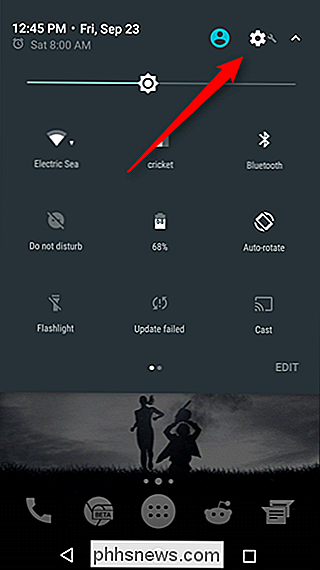
Blättern Sie zum Eintrag "Entwickleroptionen" und tippen Sie darauf.
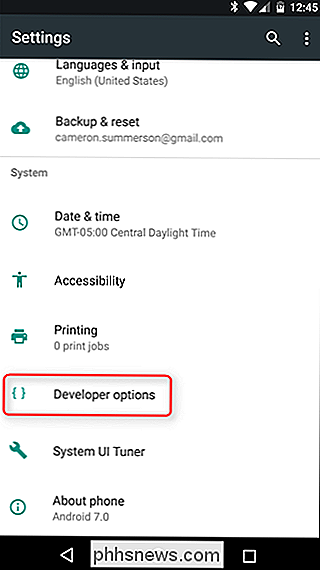
Es gibt ein Ändern Sie in diesem Menü die Optionen , aber lassen Sie sich nicht überraschen. Wir suchen buchstäblich nach einem , und es ist dumm - leicht zu finden: scrollen Sie einfach den ganzen Weg bis zum Ende. Der letzte Eintrag lautet "Erzwinge die Größe der zu aktivierenden Aktivitäten". Das ist es, wonach du suchst - mach weiter und klicke auf den Schieberegler daneben.
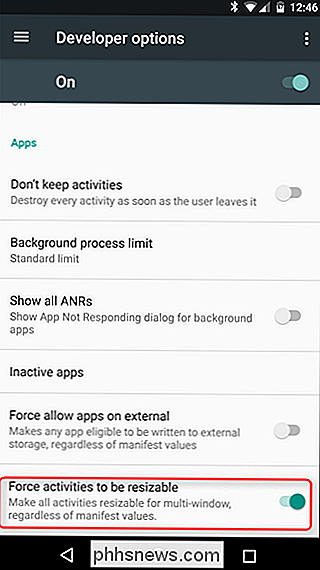
Sobald es aktiviert ist, musst du neu starten, bevor du die Vorteile siehst. Wenn das erledigt ist, mach weiter und tu es. Apps, die früher nicht mit dem Split-Screen-Modus arbeiten konnten, sollten jetzt größtenteils funktionieren.
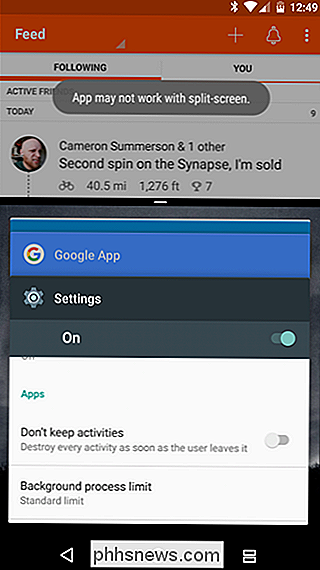
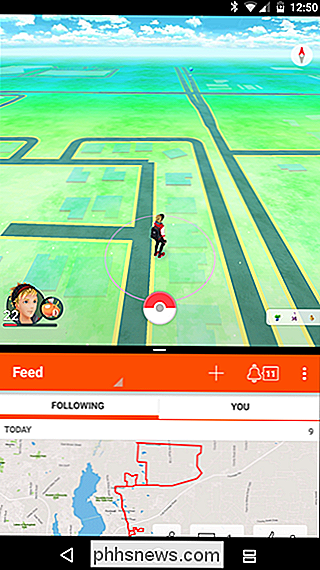
Es ist wichtig, daran zu denken, dass die Ergebnisse hier immer noch fehlerhaft sein können - schließlich sind Sie gezwungen, eine App zu machen soll nicht machen. Die meiste Zeit funktioniert es jedoch ganz gut.

Ultimatives Windows 8 WiFi-Handbuch zur Fehlerbehebung
Wenn Sie Windows 8 ausführen oder kürzlich aktualisiert haben, sind möglicherweise einige frustrierende WLAN-Probleme aufgetreten. Windows 8 ist von Natur aus ein anderes Biest als frühere Versionen von Windows und mit ihm kommt eine neue Reihe von Problemen. Ich habe in Windows 7 nie zu viele WLAN-Probleme festgestellt, aber mehrere Probleme mit Windows 8.In

So können Sie nachsehen, ob ein Flug Wi-Fi und Stromanschlüsse bietet
Einige Flüge bieten Wi-Fi und einige Flüge nicht. Einige Flugzeuge verfügen über spezielle Steckdosen für jeden Sitzplatz, andere nur für bestimmte Sitze. Aber Sie können das überprüfen, bevor Sie ins Flugzeug steigen - oder noch bevor Sie Tickets buchen. Überprüfen Sie rechtzeitig, und Sie werden wissen, wie viel Internetzugang Sie haben und ob Sie Ihre tragbare Elektronik problemlos aufladen können Laptop.



